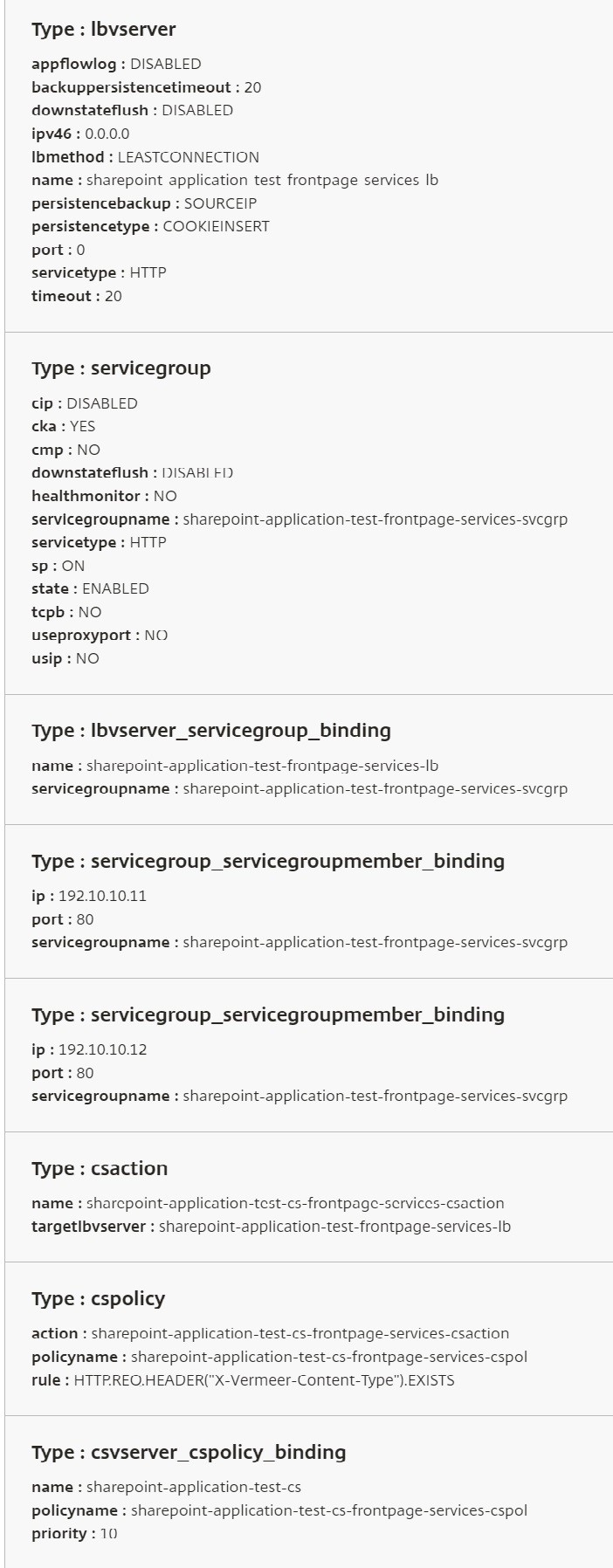StyleBook Microsoft SharePoint
Microsoft SharePoint 2016 est une application d’entreprise clé qui fournit principalement un système de gestion et de stockage de documents, hautement configurable et pris en charge par tous les principaux navigateurs.
Vous pouvez utiliser le StyleBook Microsoft SharePoint 2016 pour déployer une configuration NetScaler qui optimise et sécurise l’application d’entreprise Microsoft SharePoint 2016 dans votre réseau.
Prérequis
- Microsoft SharePoint 2016
- NetScaler Console, version 12.0 et ultérieure
- NetScaler, version 10.5 et ultérieure
Fonctionnalités NetScaler configurées par le StyleBook Microsoft SharePoint 2016
Vous pouvez utiliser le StyleBook Microsoft SharePoint 2016 pour activer et configurer les fonctionnalités NetScaler suivantes pour Microsoft SharePoint 2016 :
- Équilibrage de charge
- Commutation de contenu
- Répondeur
- Réécriture
- Compression
- Mise en cache intégrée
Équilibrage de charge
L’équilibrage de charge NetScaler distribue uniformément les requêtes aux serveurs SharePoint backend. La surveillance intelligente des serveurs backend empêche l’envoi de requêtes à des serveurs défaillants.
Le StyleBook SharePoint configure 12 serveurs virtuels d’équilibrage de charge, chacun dédié à l’équilibrage de charge des requêtes pour un certain type de contenu, tel que des documents, des images, de l’audio, de la vidéo et d’autres types de fichiers.
Le StyleBook SharePoint prend désormais en charge le mode SSL de l’application SharePoint en configurant des serveurs virtuels d’équilibrage de charge basés sur SSL. Assurez-vous que SSL est sélectionné comme protocole frontal. Notez que le port virtuel est défini sur 443 par défaut. Vous pouvez également sélectionner SSL pour lier des groupes de services (serveurs d’applications SharePoint) aux serveurs virtuels d’équilibrage de charge cibles. Notez que le protocole backend est défini sur HTTP par défaut.
Commutation de contenu
La fonctionnalité de commutation de contenu est utilisée pour distribuer les requêtes client sur plusieurs serveurs virtuels d’équilibrage de charge en fonction de types spécifiques de contenu SharePoint demandé (par exemple, des documents, des images et des fichiers audio ou vidéo). Le module de commutation de contenu dirige le trafic entrant vers un serveur virtuel d’équilibrage de charge optimal qui peut traiter ce type de contenu. Vous pouvez donc appliquer différentes politiques d’optimisation à différents types de trafic. Par exemple, vous pourriez vouloir utiliser des politiques de compression ou de mise en cache différentes pour la vidéo que pour les documents texte.
Répondeur
La fonctionnalité de répondeur d’une instance NetScaler peut être utilisée pour rediriger de manière transparente les utilisateurs de HTTP vers HTTPS. Le répondeur peut également être configuré pour fournir des pages d’erreur personnalisées. La politique de répondeur détermine les requêtes (trafic) sur lesquelles une action doit être entreprise, et lie chaque politique à un serveur virtuel d’équilibrage de charge. Le StyleBook SharePoint inclut une configuration qui redirige les utilisateurs des URL HTTP vers les URL HTTPS.
Réécriture
Le module de réécriture est utilisé pour modifier les en-têtes de requête/réponse, les URL ou le contenu à la volée. Ce module fonctionne en ligne avec le traitement du trafic et peut donc modifier le flux de trafic de manière appropriée pour des cas d’utilisation particuliers. Par exemple, la réécriture peut fournir un accès au contenu demandé sans exposer de détails inutiles sur le serveur du site web.
Dans le StyleBook SharePoint, la fonctionnalité de réécriture est utilisée pour supprimer les en-têtes inutiles des requêtes utilisateur.
Compression
Le moteur de compression NetScaler identifie et compresse le contenu compressible. Ce processus améliore le temps de transmission des données et réduit les exigences de bande passante réseau pour les clients, tout en économisant les cycles CPU sur les serveurs de contenu SharePoint. Une instance NetScaler peut compresser des données statiques et générées dynamiquement. Elle applique l’algorithme de compression GZIP ou DEFLATE pour supprimer les informations superflues et répétitives des réponses du serveur et représenter les informations originales dans un format plus compact et efficace. La capacité du navigateur client à décompresser les données dépend de l’algorithme ou des algorithmes qu’il prend en charge : GZIP, DEFLATE, ou les deux.
Une instance NetScaler est configurée pour compresser le texte dans les documents HTML, XML, texte brut, feuilles de style en cascade (CSS) et Microsoft Office, mais ne compresse pas les images au format GIF ou JPG. Les principaux avantages du trafic compressé incluent la réduction des coûts de bande passante, la réduction de la latence WAN et l’amélioration des performances du serveur.
Mise en cache intégrée
Le cache en mémoire de NetScaler peut stocker des objets SharePoint afin de fournir rapidement du contenu fréquemment demandé aux utilisateurs. Le contenu mis en cache comprend les documents téléchargés et les fichiers audio, vidéo et image.
La figure suivante représente schématiquement le déploiement de serveurs SharePoint dans un réseau frontal par une instance NetScaler sur laquelle NetScaler Console est utilisée pour déployer une configuration StyleBook SharePoint.
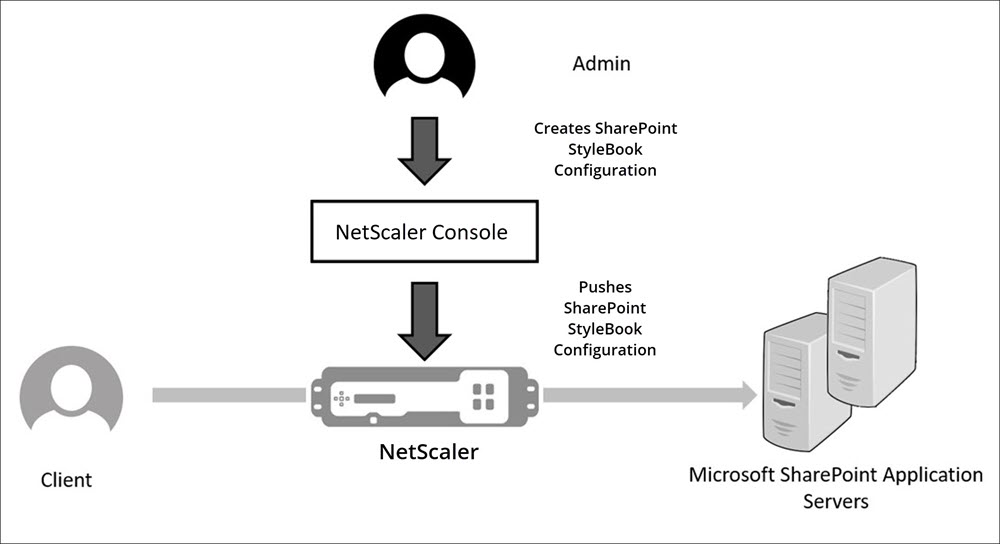
Déploiement des configurations StyleBook SharePoint
La tâche suivante vous aidera à déployer le StyleBook Microsoft SharePoint 2016 dans votre réseau d’entreprise.
Pour déployer le StyleBook Microsoft SharePoint 2016 :
-
Dans NetScaler Console, accédez à Applications > Administration > Configuration, puis cliquez sur Créer nouveau.
La page Choisir un StyleBook affiche tous les StyleBooks disponibles pour votre utilisation dans NetScaler Console.
-
Faites défiler vers le bas et sélectionnez Microsoft SharePoint 2016 StyleBook.
Remarque
Dans NetScaler Console, accédez à Applications > Configurations > StyleBooks. Faites défiler vers le bas pour trouver le StyleBook Microsoft SharePoint 2016, puis cliquez sur Créer une configuration.
Le StyleBook s’ouvre sous la forme d’un formulaire d’interface utilisateur sur lequel vous pouvez saisir les valeurs de tous les paramètres définis dans ce StyleBook.
Saisissez les valeurs pour les paramètres suivants :
-
Nom de l’application SharePoint. Nom de la configuration SharePoint à déployer dans votre réseau.
-
Adresse IP virtuelle SharePoint. Adresse IP virtuelle à laquelle l’instance NetScaler reçoit les requêtes client pour l’application Microsoft SharePoint.
-
Port virtuel SharePoint. Le port TCP à utiliser par les utilisateurs pour accéder à l’application SharePoint.
-
Protocole frontal SharePoint. Sélectionnez le protocole frontal SharePoint dans la liste déroulante. Les options disponibles sont HTTP ou SSL.
Remarque
Si vous sélectionnez SSL, assurez-vous que le paramètre Configuration de réécriture est activé dans la section Paramètres avancés de SharePoint de ce StyleBook.
-
Adresses IP des serveurs SharePoint. Adresses IP de tous les serveurs SharePoint du réseau.
-
Port des serveurs SharePoint. Numéro de port TCP utilisé par les serveurs SharePoint. Par défaut, il s’agit du port 80. Vous pouvez modifier cette valeur si nécessaire, mais assurez-vous que ce port est accessible sur les serveurs Microsoft SharePoint 2016.
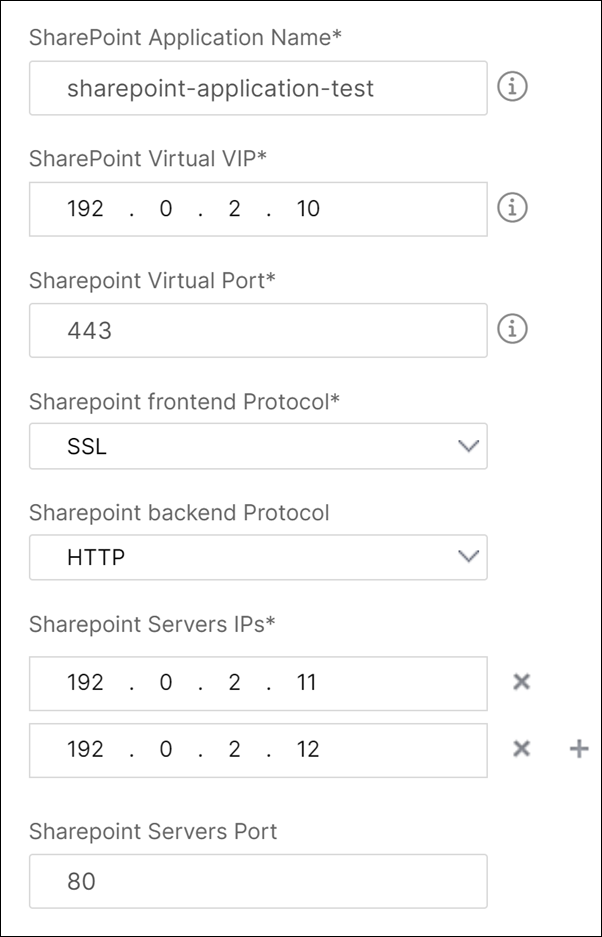
-
-
Dans la section Paramètres des certificats SSL, cliquez sur + pour saisir le nom du certificat SSL, la clé de certificat, et sélectionnez les fichiers correspondants dans votre dossier de stockage local.
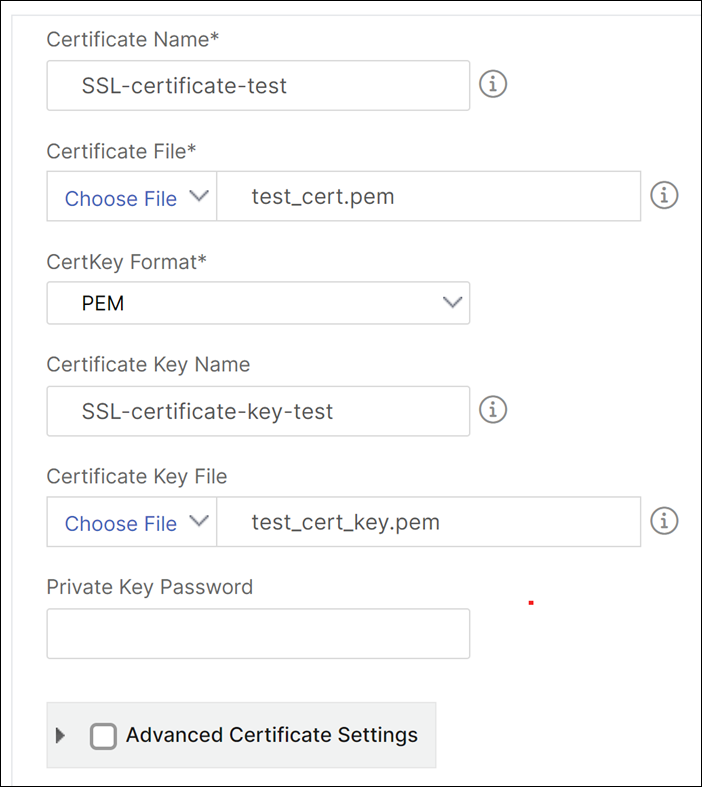
-
Vous pouvez éventuellement cliquer sur Paramètres avancés du certificat pour activer ou désactiver la surveillance de l’expiration du certificat SSL. Si vous activez la surveillance de l’expiration du certificat, définissez le nombre de jours afin que NetScaler Console émette une alarme après ce nombre de jours lorsque le certificat est sur le point d’expirer. Vous avez également la possibilité de rendre la vérification OCSP facultative ou obligatoire.
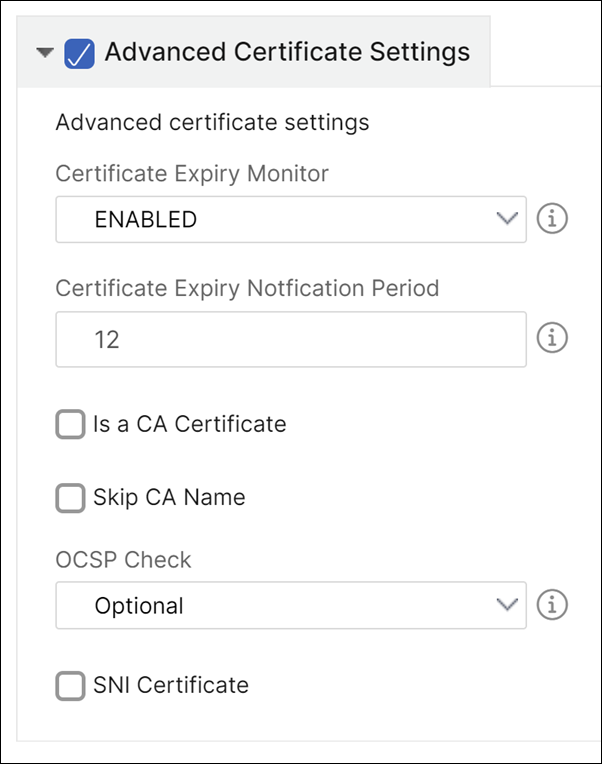
-
La section Paramètres avancés de SharePoint vous permet d’activer les fonctionnalités NetScaler qui seront configurées sur les instances NetScaler. Bien que les fonctionnalités d’équilibrage de charge et de commutation de contenu soient configurées par défaut sur les instances, vous pouvez choisir les autres fonctionnalités, à savoir la configuration du répondeur, la configuration de réécriture, la configuration de compression et la configuration de mise en cache intégrée, que vous souhaitez configurer sur l’instance.
-
Cliquez sur Instances cibles et sélectionnez l’instance NetScaler sur laquelle déployer cette configuration SharePoint. Cliquez sur Créer pour créer la configuration et la déployer sur l’instance NetScaler sélectionnée.
Remarque
Vous pouvez également cliquer sur l’icône d’actualisation pour ajouter les instances NetScaler récemment découvertes dans NetScaler Console à la liste des instances disponibles dans cette fenêtre.
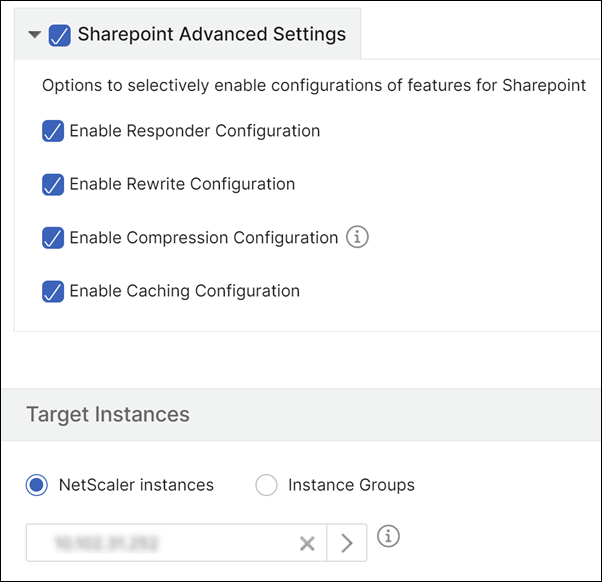
Remarque
Nous vous recommandons, avant d’exécuter la configuration réelle, de sélectionner Exécution à blanc pour vérifier les objets de configuration qui seront créés sur l’instance cible.
Lorsque la configuration est créée et déployée avec succès, le StyleBook SharePoint crée un serveur virtuel de commutation de contenu et 12 serveurs virtuels d’équilibrage de charge. Il crée également des politiques et des groupes de services et les lie aux serveurs virtuels d’équilibrage de charge. Les politiques créées dépendent des fonctionnalités sélectionnées dans le StyleBook lors de la création du pack de configuration.
Affichage des objets définis sur l’instance NetScaler
Une fois le pack de configuration créé sur NetScaler Console, vous pouvez afficher tous les objets créés sur l’instance NetScaler pour le StyleBook SharePoint. Accédez à Applications > Administration > Configuration, puis cliquez sur Afficher les objets créés. La figure suivante montre certains des objets créés, avec les adresses IP spécifiées dans l’exemple présenté dans « Déploiement des configurations StyleBook SharePoint à partir de NetScaler Console ».